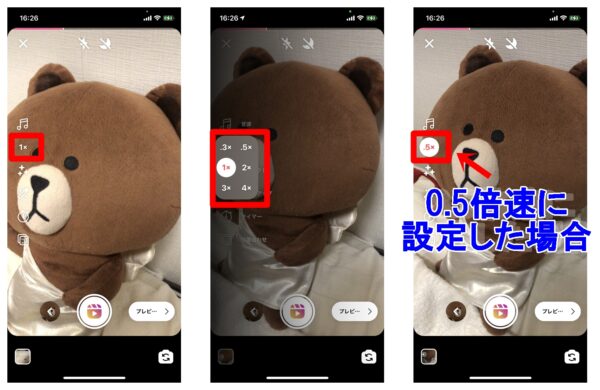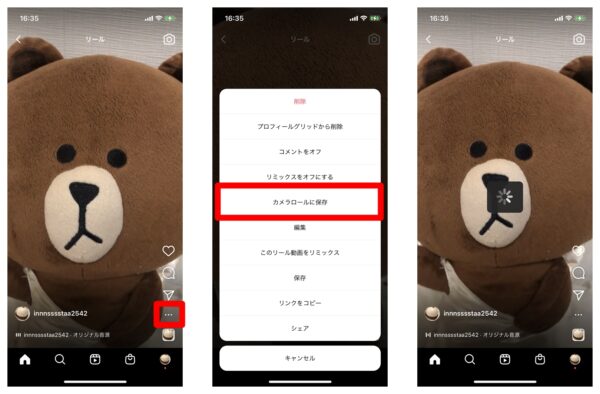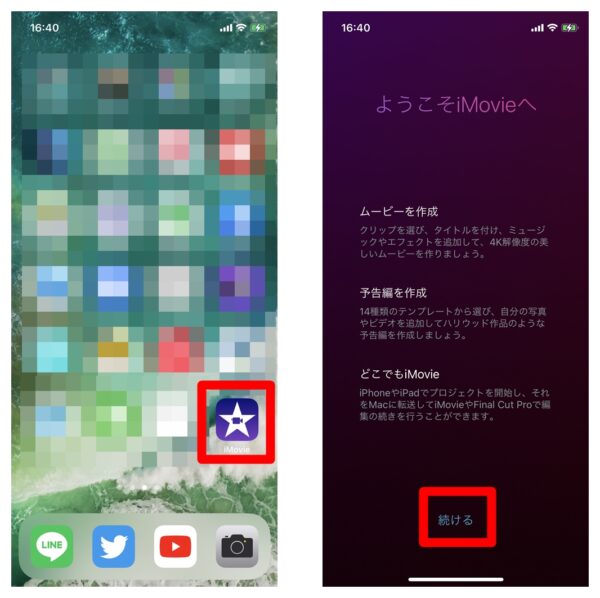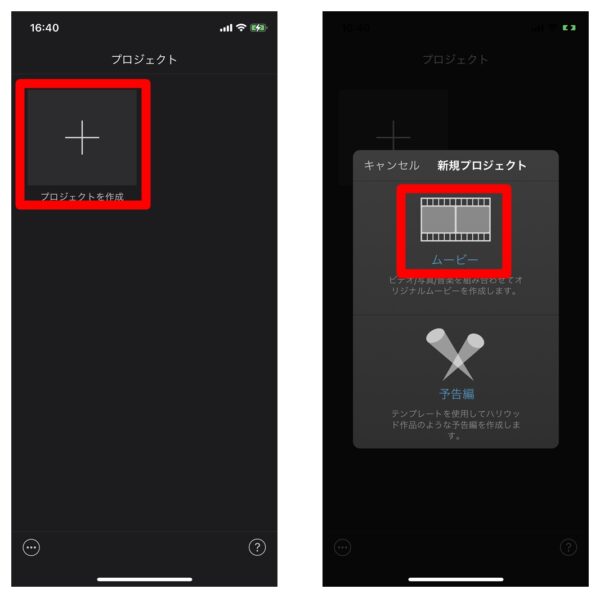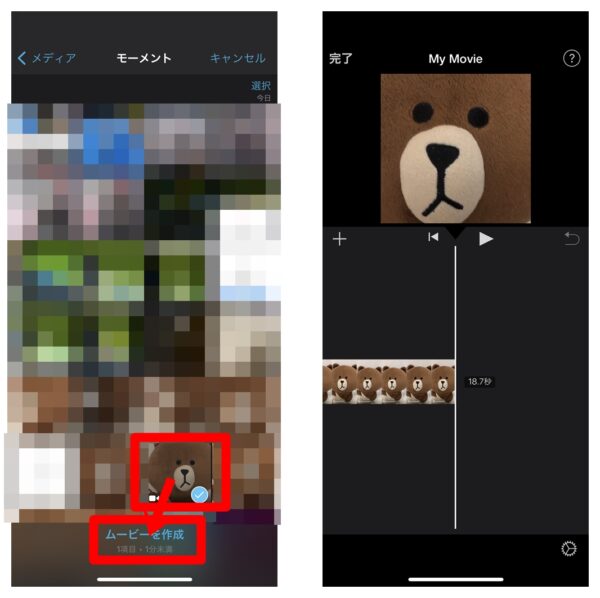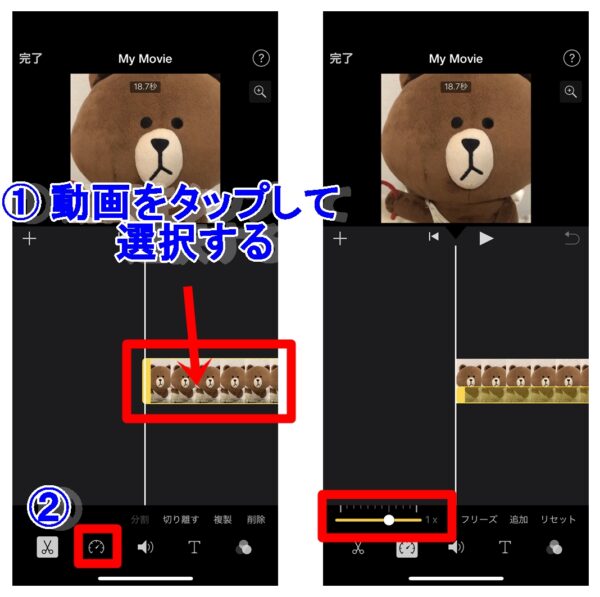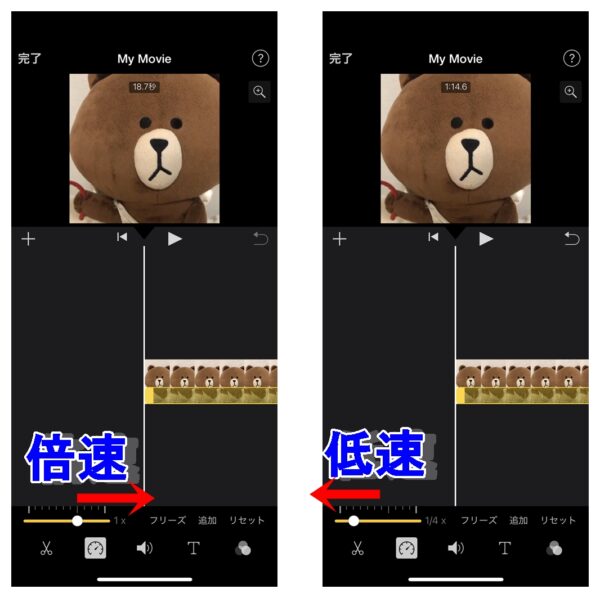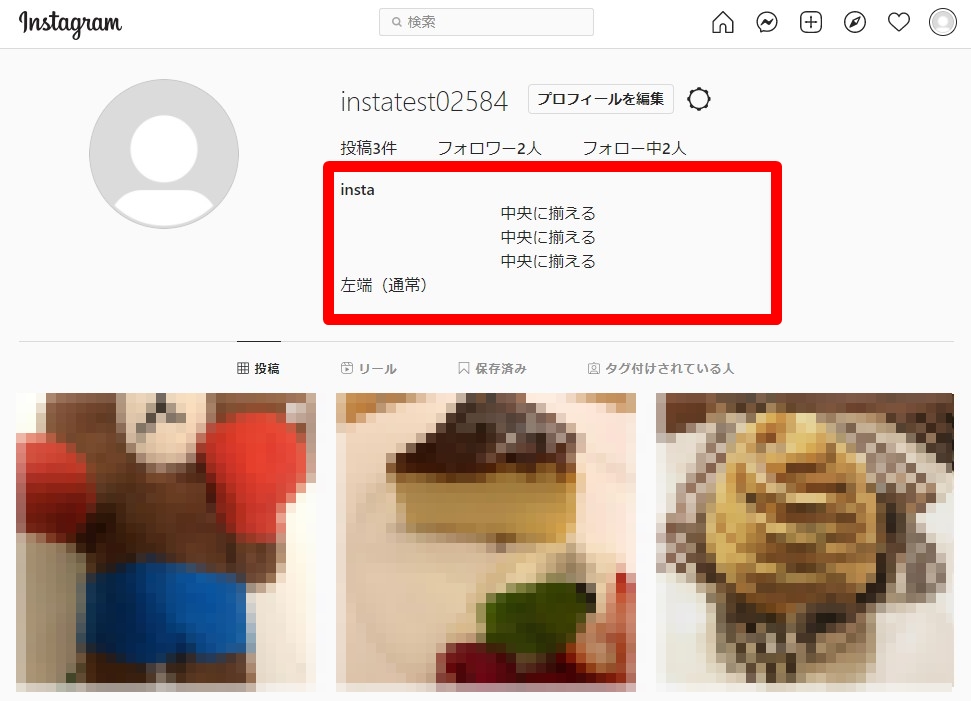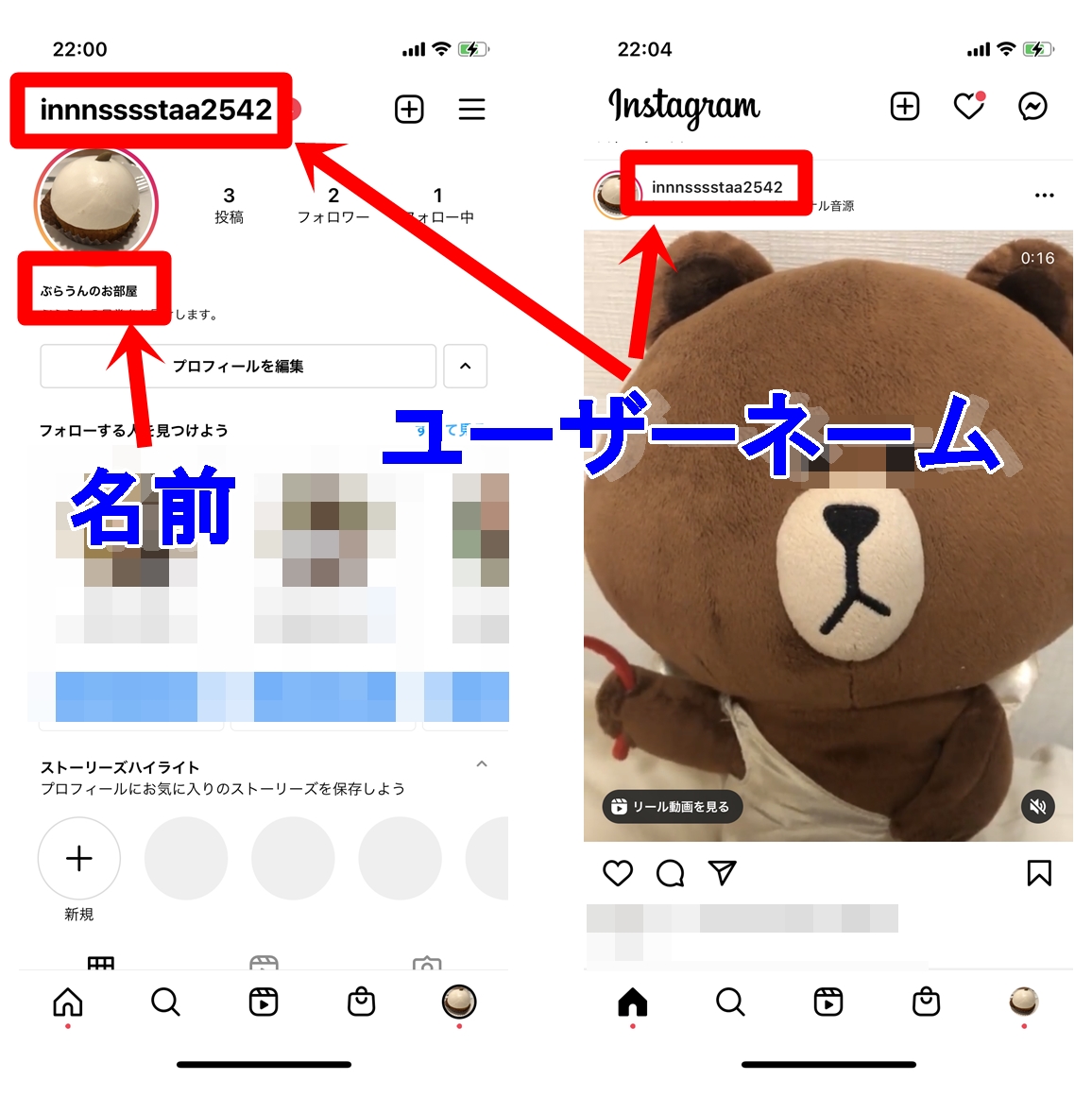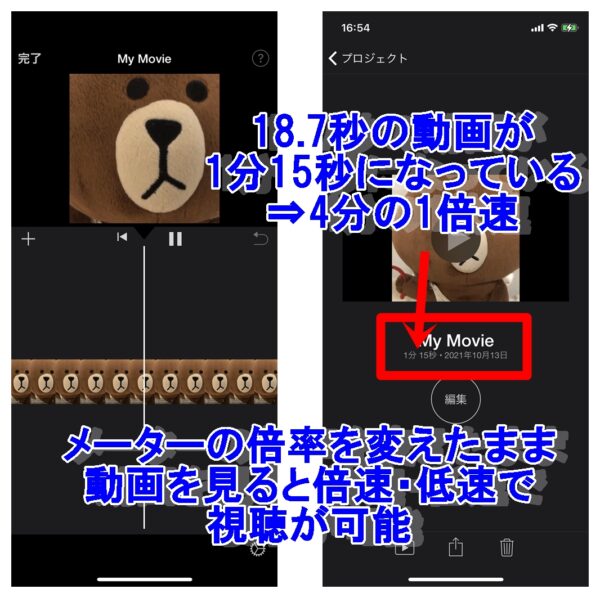
instagram(インスタグラム)のリール動画を見ていて、倍速再生したいとか、スロー再生したいというように再生速度を変更したいという事があるかもしれません。
中にはルーレット形式でタップで停止というような動画も流行っており、その1つ1つの内容を確認したいこともあるでしょう。そういったときにはスロー再生が役に立ちます。
また、リール動画をざっと倍速再生して見たいということもあるかもしれません。
今回はリール動画の再生速度を変更する方法を調べてみたので、それらをまとめています。
リールのスロー再生・倍速再生機能について
視聴する側に再生速度変更は不可
まずinstagramのアプリ版・ブラウザ版・PC版の全てにおいてリール動画をスロー再生・倍速再生する機能はありません。
そのため、もしリール動画をスロー再生・倍速再生したいという場合には「リールをダウンロードしてから再生速度を変更する」で紹介する方法を実施してください。
投稿者側では再生速度変更可能
リール動画を投稿する側では再生速度の変更が可能です。しかし、撮影した後に変更が可能というわけではなくて、撮影するときに再生速度を調整することができます。
再生速度として選べるのは
- .3×:0.3倍速(低速)
- .5×:0.5倍速(低速)
- 1×:通常モード
- 2×:2倍速
- 3×:3倍速
- 4×:4倍速
という6種類があります。
変更をするには、撮影する前の段階で「1×」をタップして、再生速度を変更してください。
リールをダウンロードしてから再生速度を変更する
視聴する側ではリールの再生速度が変更できません。
しかし、それでも再生速度を変更して視聴したいという場合にどうやって再生速度を変更するのかというと、リールをダウンロードして、それを別のアプリやソフトで再生速度を変えて見るという方法です。
リールをダウンロードする
まずはリールをダウンロードする方法から説明します。
リールを保存するには、リールを拡大表示してから右下の「…」をタップします。そして「カメラロールに保存」をタップしてください。そうすると、端末に動画が保存されます。
保存したリールの再生速度を変える
様々なアプリやソフトで再生速度を変更することは可能です。
iMovieを使って再生速度を変える
保存したリール動画の再生速度を簡単に変えるには、iPhoneの場合「iMovie」というアプリを利用するのが一番簡単だと思います。
まずは「iMovie」を起動してください。そして、「続ける」をタップします。
プロジェクト作成の「+」をタップして、「ムービー」を選択してください。
端末から動画を選択し「ムービーを作成」をタップしてください。そうすると動画編集画面が出てきます。
動画編集画面が出てきたら、①動画をタップして選択をしてください。そして、②でメーターアイコンをタップしてください。そうすると、動画の再生速度を変更可能なスライド式つまみが表示されます。
スライド式つまみを右に移動させると倍速が可能です。左に移動させると低速再生が可能です。2倍速から8分の1倍速まで可能です。
そして、メーターの倍率を変えたまま動画を再生すると、設定した速度で再生することができます。以下の例では4分の1倍速再生をしてみましたが、18.7秒だった動画が1分15秒となっており、4分の1倍速になっていることが確認できます。
■もっと詳しく調べる
⇒instagramの使い方・仕様まとめ